在使用电脑过程中,有时候会遇到电脑无法识别硬盘的情况,这往往是由于BIOS设置错误所致。本文将为大家介绍如何解决这个问题,使电脑能够正确识别硬盘并正常启动。

检查硬盘连接线是否松动
首先检查硬盘连接线是否牢固连接在硬盘和主板上,如果连接线松动或者脱落,就会导致电脑无法读取硬盘信息。
确保硬盘供电正常
检查硬盘的电源线是否插紧,以及电源线是否与电源适配器连接良好。如果电源线松动或者供电不足,将会导致硬盘无法正常工作。
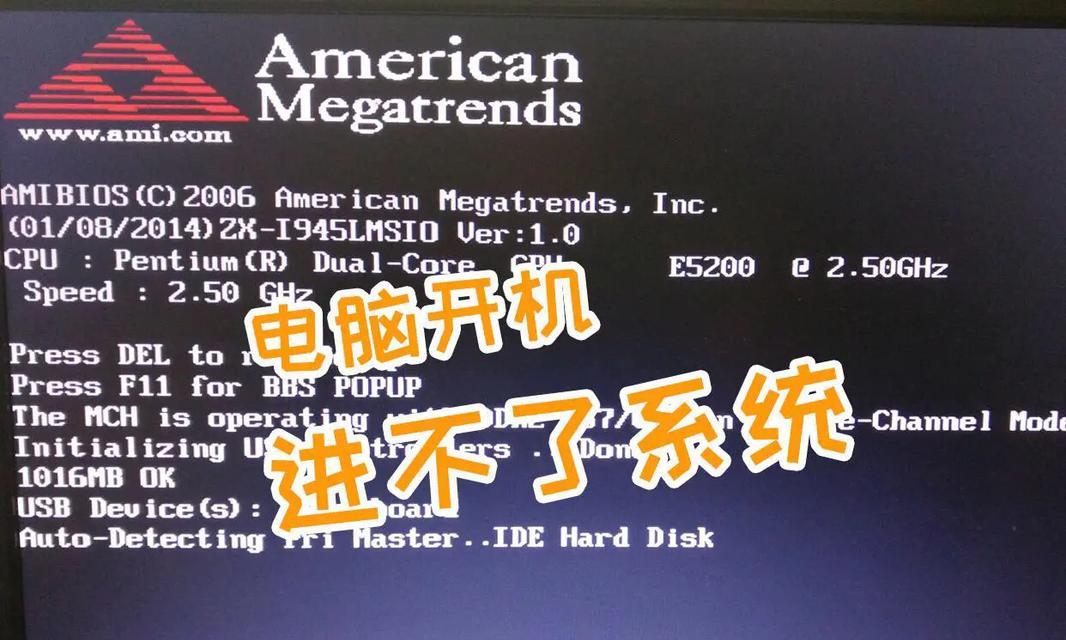
检查BIOS设置中的硬盘模式
进入BIOS设置界面,找到硬盘模式选项,确认是否选择了正确的模式。例如,如果使用的是SATA硬盘,则需要选择AHCI模式,而不是IDE模式。
重置BIOS设置
有时候,BIOS设置错误可能是由于之前的设置修改造成的。可以尝试将BIOS设置恢复到默认值,重新启动电脑后再次检查硬盘是否能够被识别。
更新BIOS固件
如果电脑BIOS固件版本较旧,可能会导致一些兼容性问题,从而无法正确识别硬盘。在制造商官方网站上下载最新的BIOS固件更新文件,并按照说明进行更新。
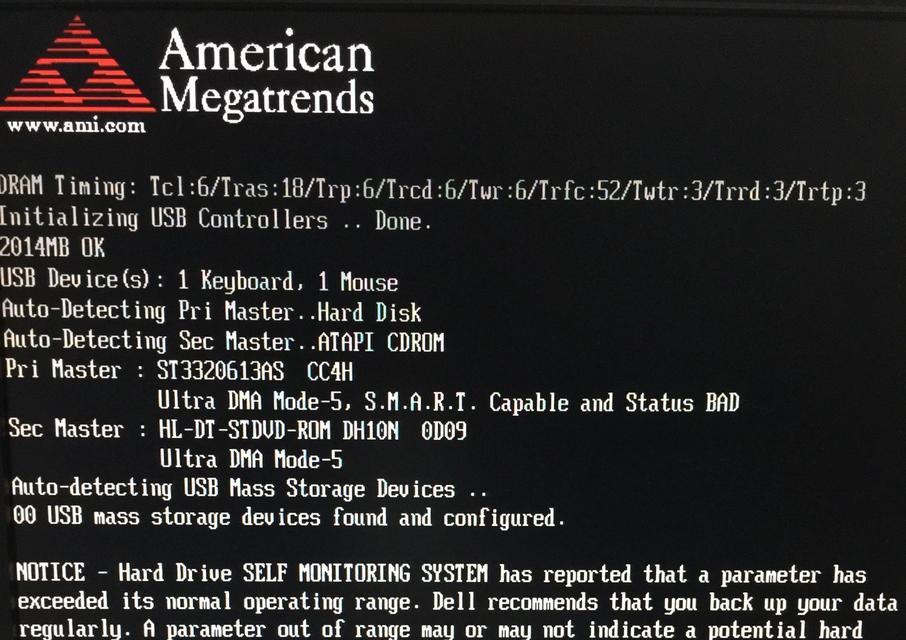
检查硬盘是否受损
如果以上方法都无法解决问题,可以尝试将硬盘连接到其他电脑上进行测试,以确定是否是硬盘本身出现故障。如果其他电脑也无法识别该硬盘,很可能是硬盘损坏了。
重新安装操作系统
如果硬盘被正确识别但无法启动操作系统,可能是操作系统本身出现问题。此时可以尝试重新安装操作系统,修复可能存在的软件故障。
使用硬盘修复工具
有些硬盘修复工具可以帮助检测和修复硬盘中的错误。可以从制造商官方网站上下载相应的工具,并按照说明进行操作。
尝试更换数据线和电源线
有时候硬盘连接线或者电源线出现故障,也会导致无法正常识别硬盘。可以尝试更换数据线和电源线,排除连接线本身的问题。
检查主板是否损坏
如果以上方法都无法解决问题,可能是主板出现故障,导致无法正确识别硬盘。这种情况下,需要联系售后服务或专业维修人员进行更换或修复。
检查BIOS芯片是否松动
有时候BIOS芯片可能会因为松动或其他原因导致无法正确识别硬盘。可以尝试重新插拔BIOS芯片,并确保它牢固连接在主板上。
清理内存条和插槽
有时候内存条不良接触也会导致BIOS设置错误,使得硬盘无法被识别。可以将内存条取出并清洁插槽,然后重新插入确保良好接触。
设置硬盘为启动项
进入BIOS设置界面,找到启动项设置,将硬盘设置为第一启动项。这样可以确保电脑在启动时能够首先读取硬盘。
联系专业维修人员
如果以上方法都无法解决问题,建议联系专业维修人员进行进一步的诊断和修复,避免自行操作造成更大的损坏。
当电脑出现无法识别硬盘的情况时,很可能是由于BIOS设置错误所致。通过检查硬盘连接线、供电情况,调整BIOS设置,重置或更新BIOS固件等一系列操作,可以解决这个问题并使电脑恢复正常使用。如果问题仍然存在,建议联系专业人员进行进一步的诊断和修复。

















